Kør R-scripts i Power BI Desktop
Du kan køre R-scripts direkte i Power BI Desktop og importere de resulterende semantiske modeller til en Power BI Desktop-datamodel.
Installér R
Hvis du vil køre R-scripts i Power BI Desktop, skal du installere R på din lokale computer. Du kan downloade og installere R gratis fra mange placeringer, herunder CRAN-lageret. Den aktuelle version understøtter Unicode-tegn og mellemrum (tomme tegn) i installationsstien.
Kør R-scripts
Ved hjælp af nogle få trin i Power BI Desktop kan du køre R-scripts og oprette en datamodel. Med datamodellen kan du oprette rapporter og dele dem på Power BI-tjeneste. R-scripting i Power BI Desktop understøtter nu talformater, der indeholder decimaler (.) og kommaer (,).
Forbered et R-script
Hvis du vil køre et R-script i Power BI Desktop, skal du oprette scriptet i dit lokale R-udviklingsmiljø og sikre, at det kører korrekt.
Hvis du vil køre scriptet i Power BI Desktop, skal du sørge for, at scriptet kører korrekt i et nyt og ikke-ændret arbejdsområde. Denne forudsætning betyder, at alle pakker og afhængigheder skal indlæses og køres eksplicit. Du kan bruge source() til at køre afhængige scripts.
Når du forbereder og kører et R-script i Power BI Desktop, er der nogle få begrænsninger:
- Da det kun er datarammer, der importeres, skal du huske at repræsentere de data, du vil importere til Power BI, i en dataramme.
- Kolonner, der skrives som Kompleks og Vektor , importeres ikke, og de erstattes med fejlværdier i den oprettede tabel.
- Værdierne af
N/Aoversættes tilNULLværdier i Power BI Desktop. - Hvis et R-script kører længere end 30 minutter, opstår der timeout.
- Interaktive kald i R-scriptet, f.eks. afventer brugerinput, stopper udførelsen af scriptet.
- Når du angiver arbejdsmappen i R-scriptet, skal du definere en fuld sti til arbejdsmappen i stedet for en relativ sti.
- R-scripts kan ikke køre i Power BI-tjeneste.
Kør R-scriptet, og importér data
Nu kan du køre R-scriptet for at importere data til Power BI Desktop:
I Power BI Desktop skal du vælge Hent data, vælge Andet>R-script og derefter vælge Forbind:
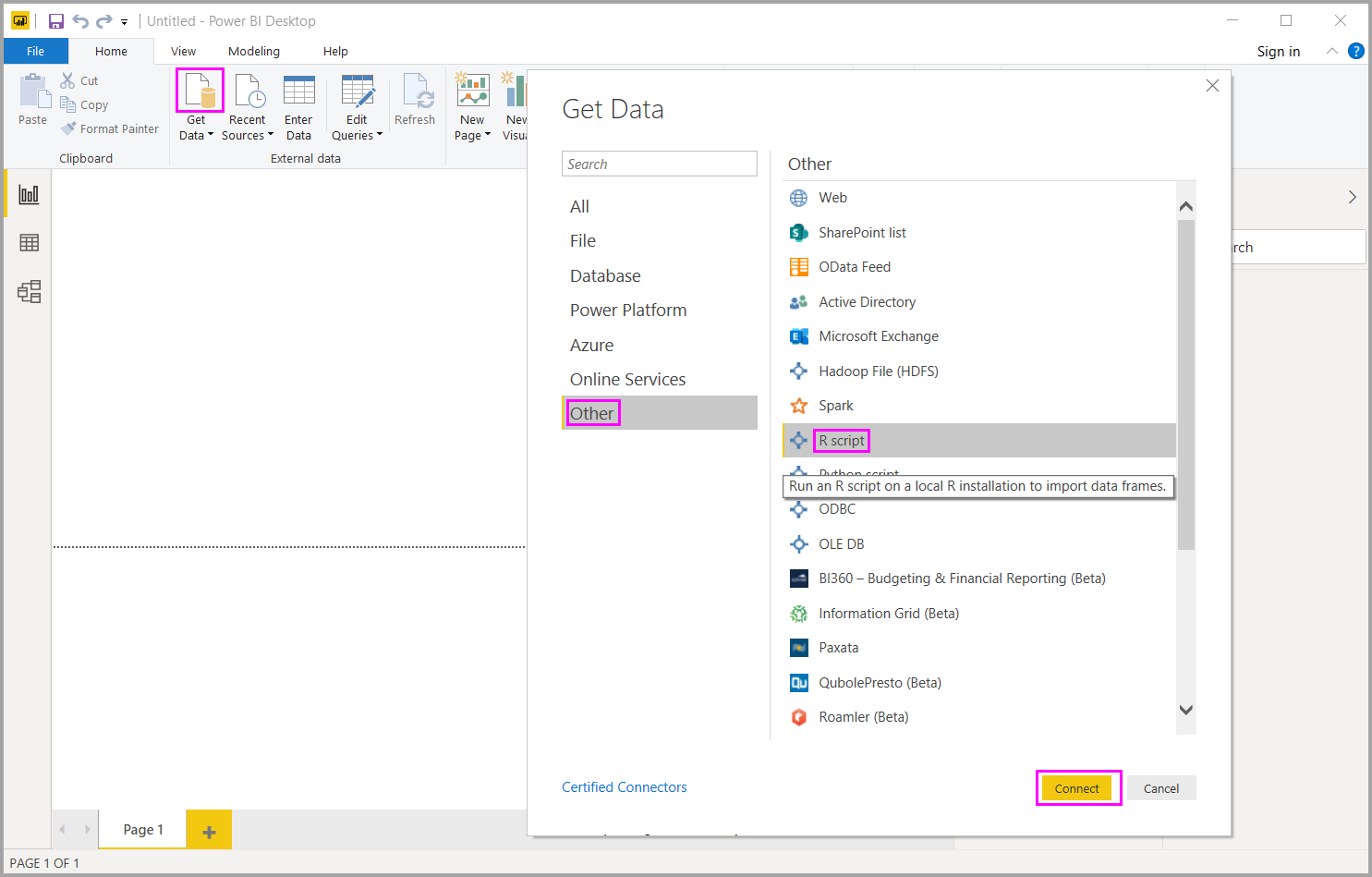
Hvis R er installeret på din lokale computer, skal du blot kopiere scriptet til scriptvinduet og vælge OK. Den senest installerede version vises som R-programmet.
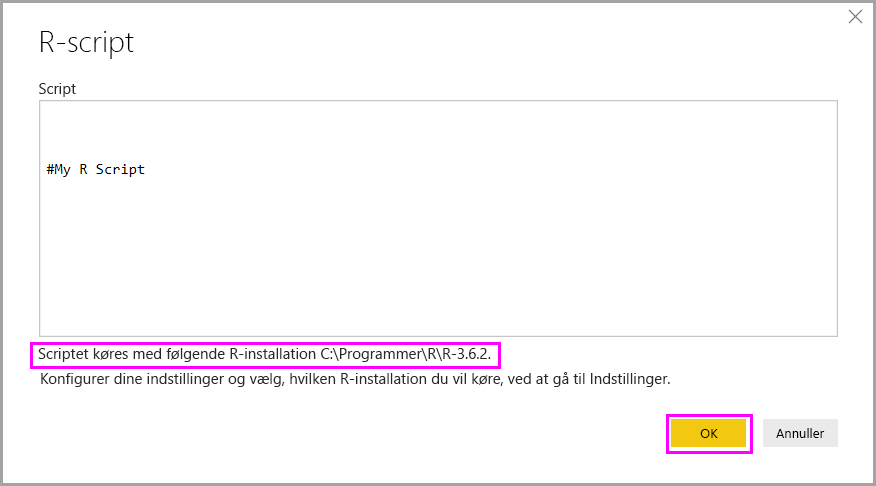
Vælg OK for at køre R-scriptet. Når scriptet kører korrekt, kan du derefter vælge de resulterende datarammer, der skal føjes til Power BI-modellen.
Du kan styre, hvilken R-installation der skal bruges til at køre scriptet. Hvis du vil angive indstillingerne for R-installationen, skal du vælge Filindstillinger>>Indstillinger og derefter vælge R-scripting. Under Indstillinger for R-script viser rullelisten Registrerede R-startmapper dine aktuelle valg af R-installation. Hvis den ønskede R-installation ikke er angivet, skal du vælge Andet og derefter gå til eller angive din foretrukne R-installationsmappe i Angiv en R-startmappe.

Opdater
Du kan opdatere et R-script i Power BI Desktop. Når du opdaterer et R-script, kører Power BI Desktop R-scriptet igen i Power BI Desktop-miljøet.
Relateret indhold
Se følgende yderligere oplysninger om R i Power BI.